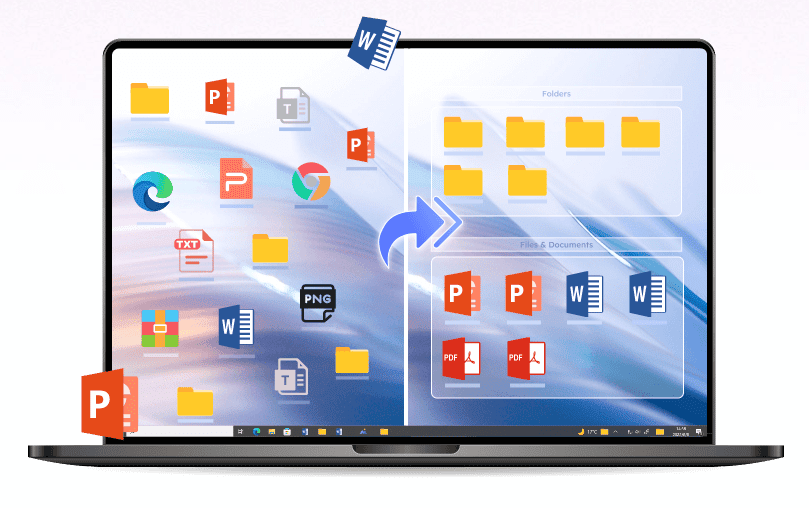
Nous aimons afficher des fonds d'écran. Le problème est que devant la multitude des programmes que nous utilisons, nous installons beaucoup de raccourcis.
Et ces derniers finissent souvent par enlaidir, voire recouvrir, nos fabuleuses photos. ![]()
Un autre problème se pose aussi : on a du mal à s'y retrouver et on finit paradoxalement par chercher le programme sur notre disque ou pire… installer un second raccourci ! ![]()
Il est clair que nous ne pouvons pas nous passer de ces raccourcis qui nous font gagner un temps précieux, mais alors que faire ?
Personnellement j'utilise depuis plusieurs années Fences, un programme extraordinaire, mais payant.
Je vous ai trouvé un programme gratuit qui reprend une grande partie des fonctionnalités du référent, je vous explique tout cela juste après.
Ce logiciel est compatible de Windows 7 à Windows 11. ![]()
Je vous en avais déjà parlé l'an dernier lorsqu'il venait d'être publié en version 1, eh bien bonne nouvelle, depuis début juillet il existe une version 2 que nous allons découvrir ensemble.
Je précise que, normalement, si vous aviez installé la V1, le logiciel a été mis à jour automatiquement.
Allez, c'est parti !
***
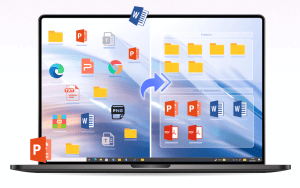
Téléchargement
- Télécharger le programme depuis le NAS 2 d'SOSPC en cliquant sur la boîte de dialogue :
- Vous obtiendrez cet exécutable.
![]()
***
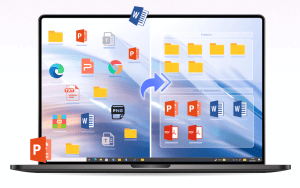
Le premier lancement
- Lors de la première ouverture deux choix vous sont proposés :
- Démarrage rapide (celui que je vous conseille) : permet d'installer par défaut 3 zones sur votre bureau et vous donne accès à la fenêtre des réglages.
- Personnaliser : aucun espace, ni réglages automatiques ne sont paramétrés. Vous allez devoir créer vos zones.
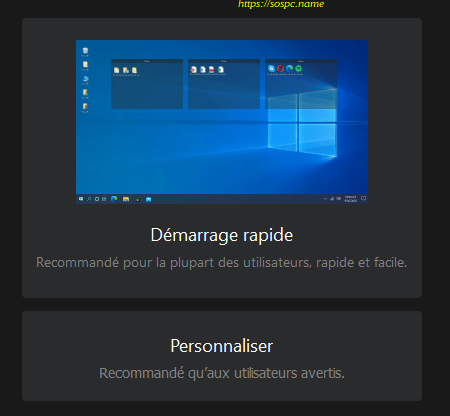
***
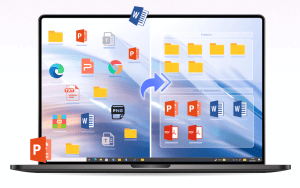
Découverte de cette V2
Tous les menus ont été relookés, vraiment très moderne et sympa. ![]()
La traduction n'est pas parfaite, mais on s'y retrouve…
- On commence par l'onglet Boîtes qui propose le menu Boîte.
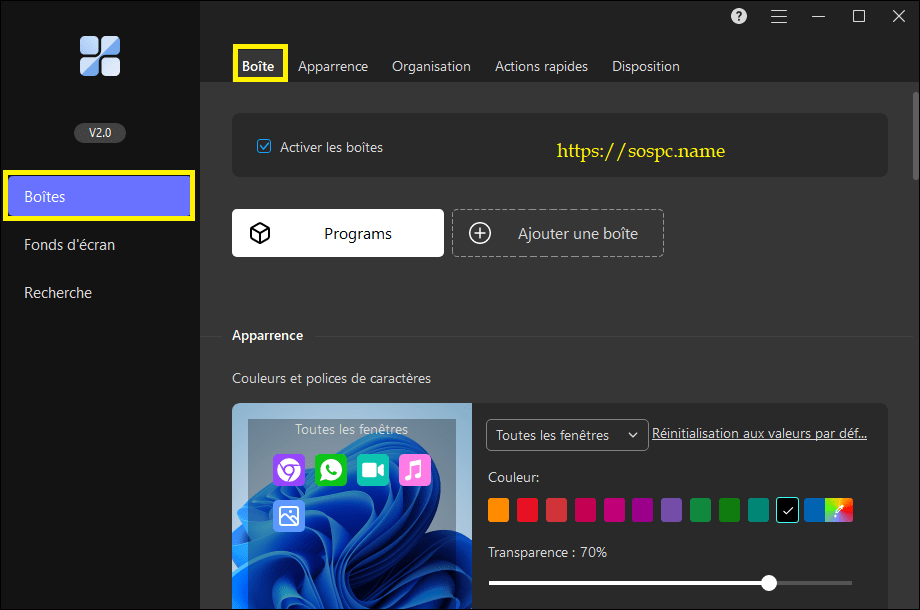
- Apparrence (aie pour l'orthographe…)
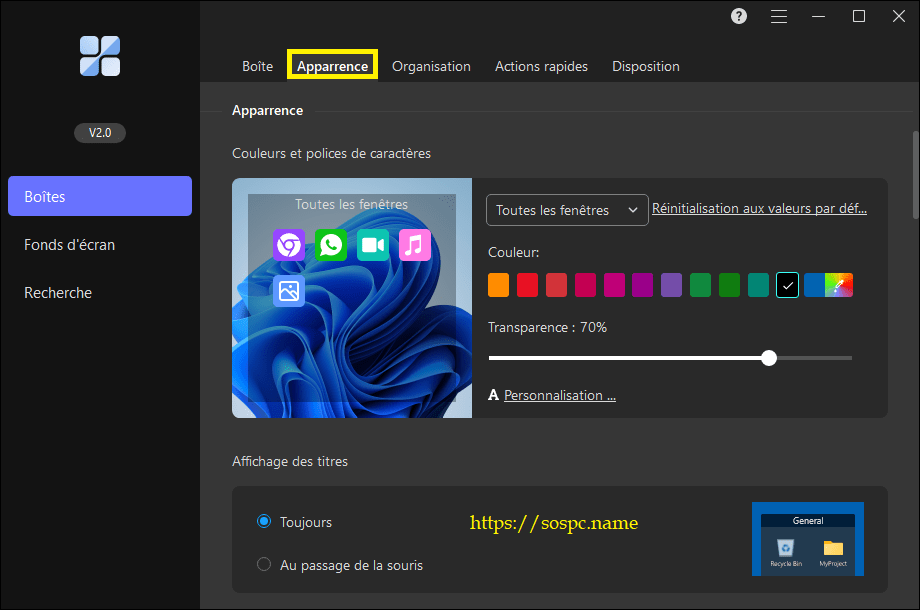
- Organisation
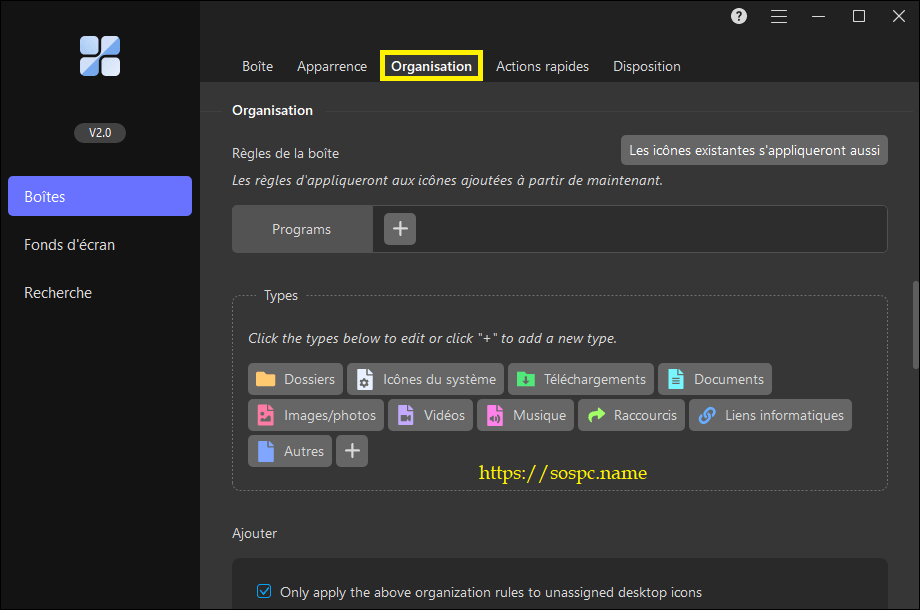
- Actions rapides
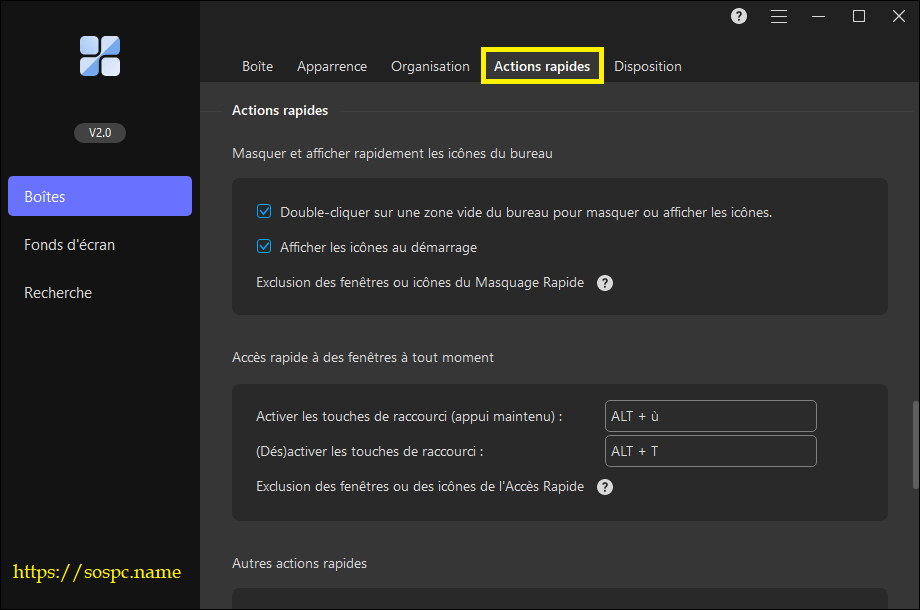
- Disposition
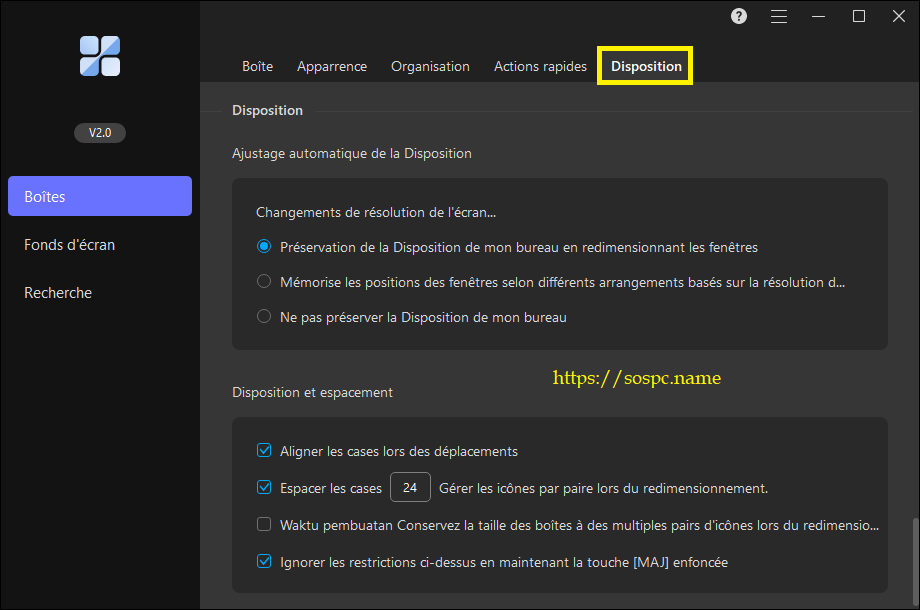
***
On va s'intéresser au nouveau menu Fonds d'écran plein de (bonnes) surprises.
- Il propose des fonds d'écran dynamiques !
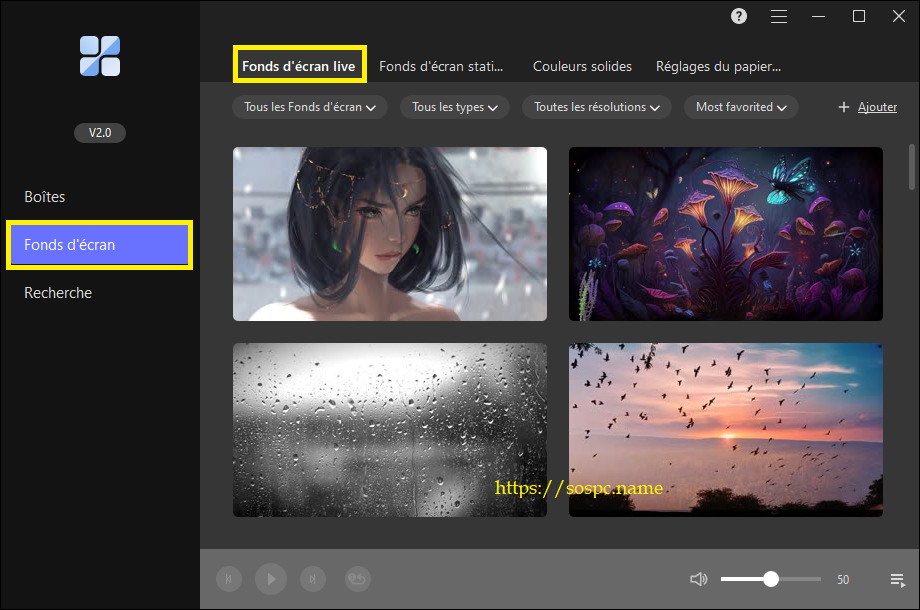
- Il suffit de cliquer dessus une première fois pour les télécharger, puis cliquer à nouveau dessus pour les lancer. Juste en dessous il y a un fond d'écran pluie animé…
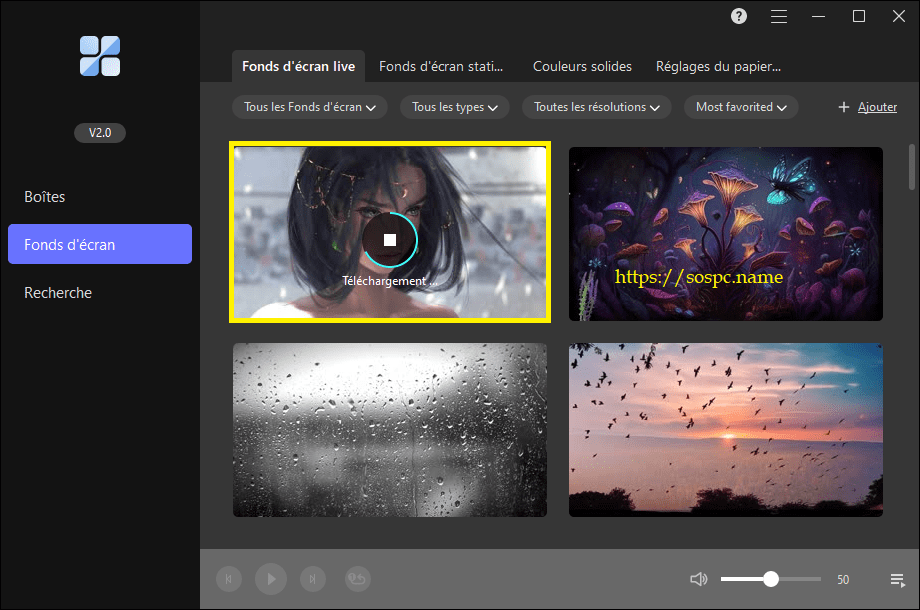
- … vraiment sympa.
- Mais en recherchant parmi le choix très diversifié proposé, je suis tombé sur un fond d'écran Avatar 2 très chouette…
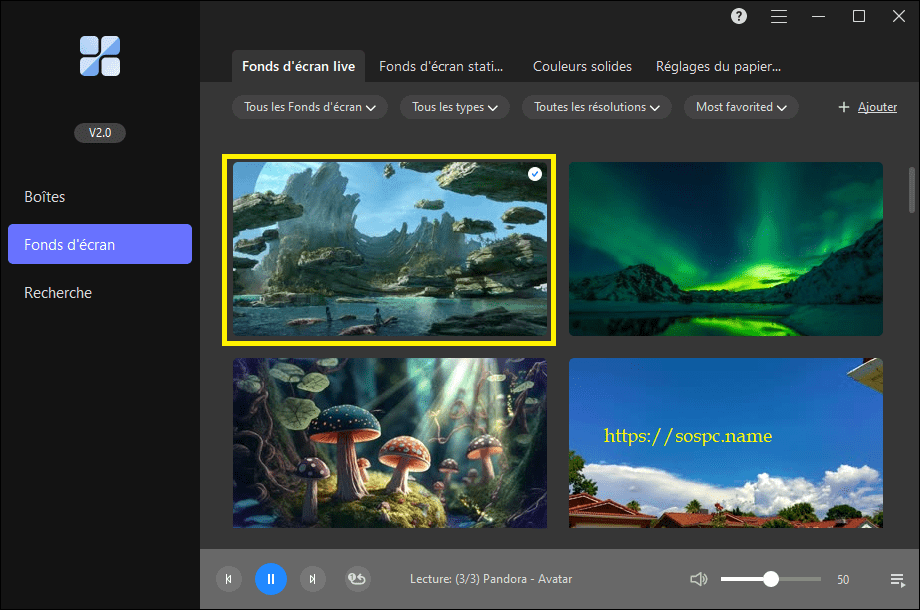
- … je vous au fait une petite vidéo pour vous montrer le rendu :
***
- Après si les fonds d'écran dynamiques ne vous intéressent pas (ou que votre PC a du mal à les afficher…), vous avez accès à plein de fonds d'écran statiques traditionnels…
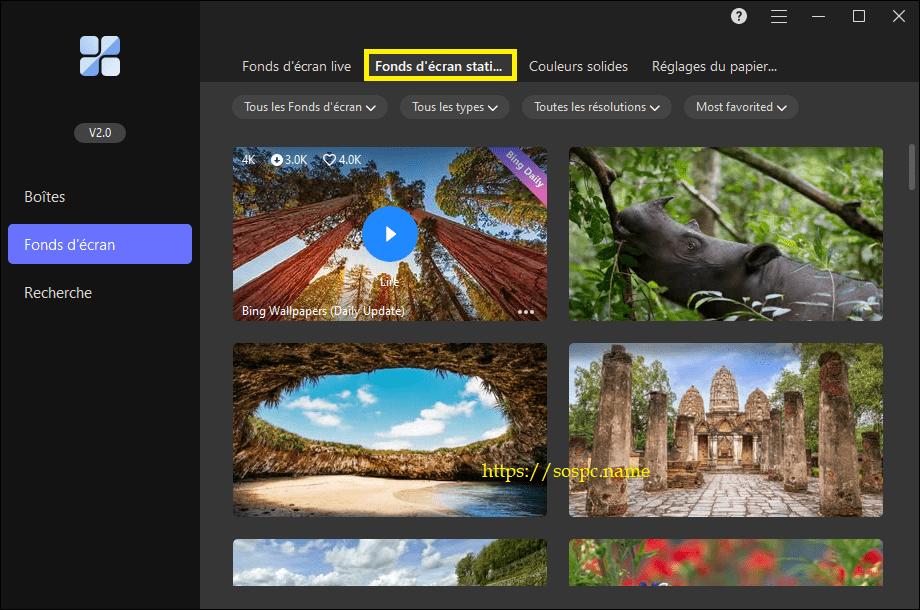
- … à moins que vous ne préféreriez un fond uni…
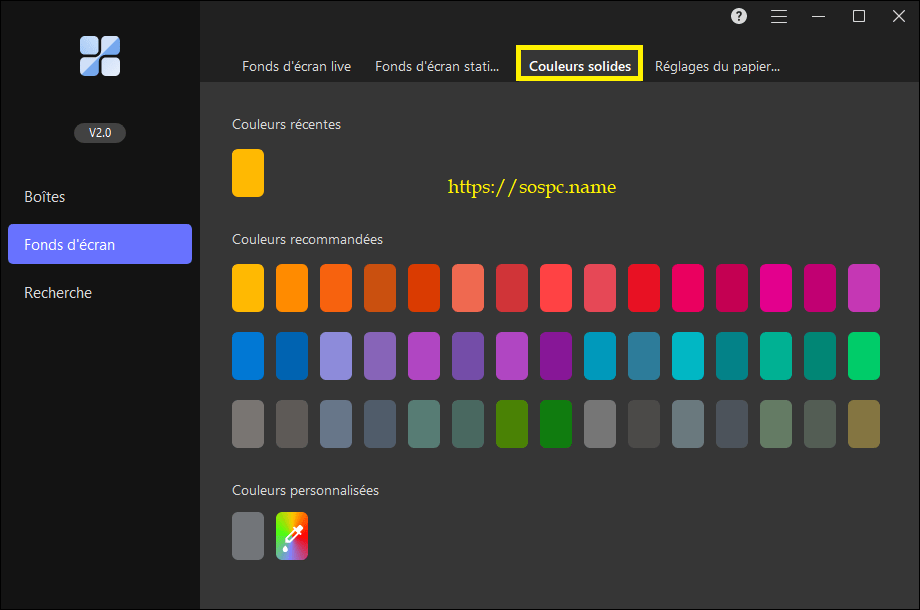
- … il y a même quelques réglages supplémentaires qui sont proposés dans le dernier onglet.
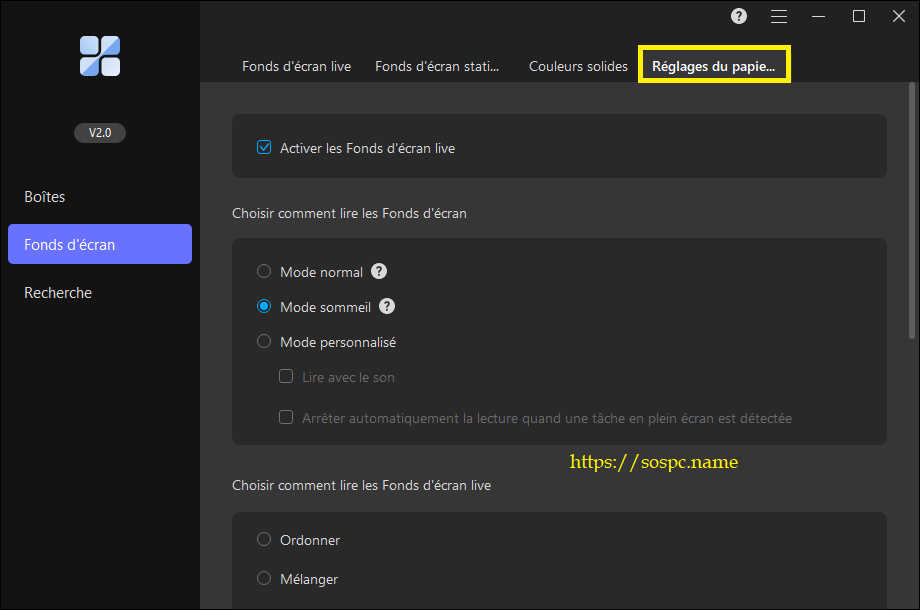
- Enfin, et pas des moindres, une nouvelle fonctionnalité de recherche a été ajoutée (épaulée par l'IA) que l'on active ou désactive ici :
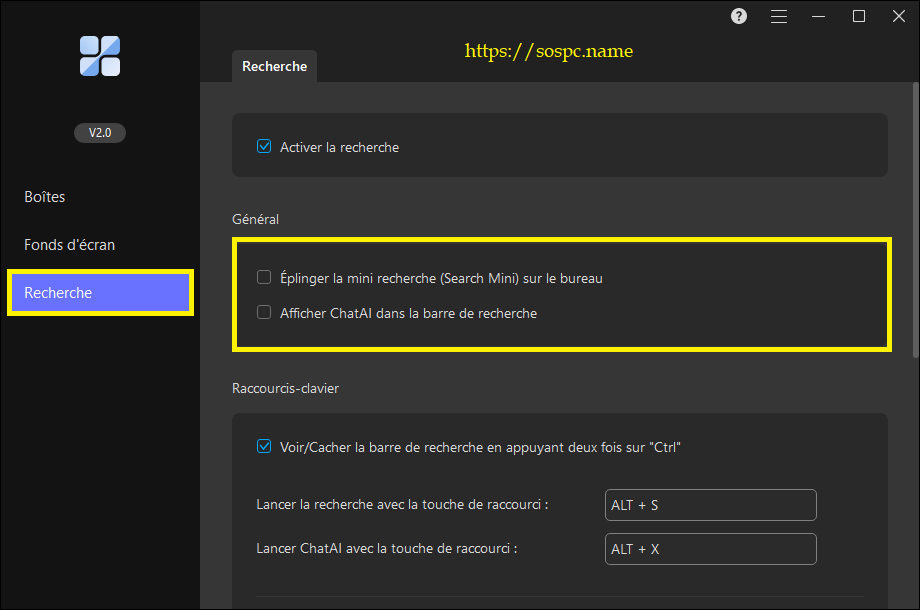
- Voilà ce que cela donne sur le bureau, c'est l'équivalent d'Everything ou Wizfile, je n'ai pas eu le temps de le tester, merci pour vos retours.
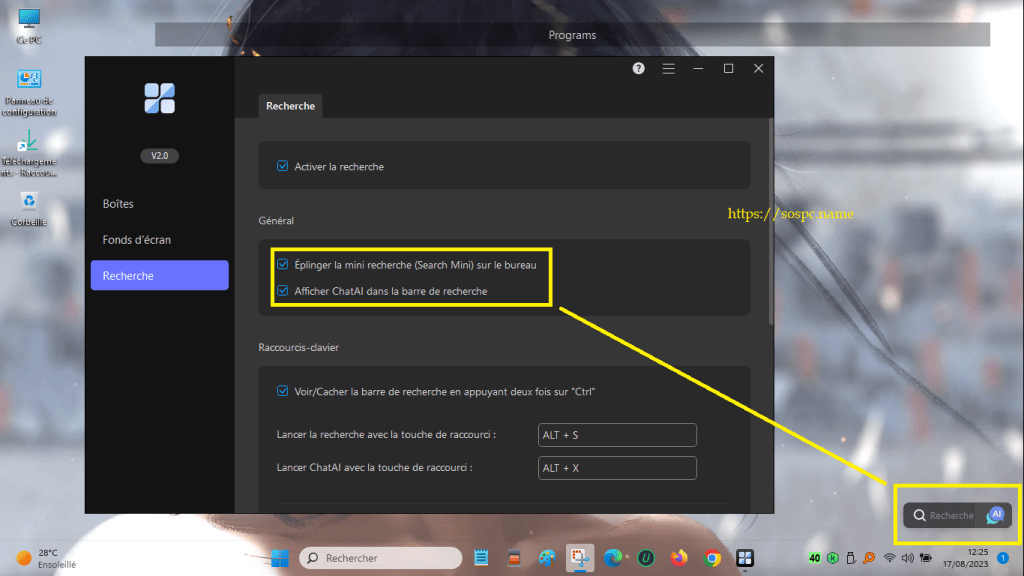
***
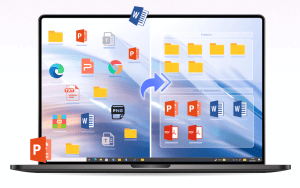
L'intérêt de ce logiciel
Vous allez avoir la possibilité d'organiser comme bon vous semble vos précieux raccourcis. ![]()
- Par défaut le programme a créé trois zones et y a inclus vos icônes déjà présents sur le bureau. Vous allez maintenant pouvoir les ranger où vous le souhaitez. Vous pouvez les faire glisser d'une zone à l'autre. Les zones sont nommées en anglais, mais avec un clic droit sur chacune…
- .… vous pouvez leur attribuer l'appellation que vous souhaitez.
- Vous avez la possibilité de choisir la taille de chaque zone et aussi de changer la couleur générale.
- Vous pouvez aussi attribuer une couleur différente à chaque zone et même régler le niveau de transparence de chacune (comme par exemple celle en haut à gauche sur la capture).
- Vous pouvez faire tout ce que vous voulez en permanence : les changer de place, les réduire ou modifier à tout moment leur taille ou a contrario les figer.
Vous êtes libre de supprimer une zone dont vous n'auriez pas besoin, ou au contraire d'en ajouter autant que vous en avez besoin. ![]()
***
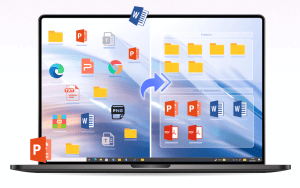
Conclusion
Les icônes occupent désormais la place que vous leur accorderez et surtout vous en aurez à disposition des centaines d'autres… sans être envahis visuellement.
Cette V2 est une vraie réussite, des réglages à foison sont proposés, j'espère qu'elle restera gratuite dans le futur.
J'attends comme d'habitude vos retours avec intérêt.
Christophe
 SOSPC c'est plus de 2000 articles,
SOSPC c'est plus de 2000 articles,
Rejoignez la Communauté à partir de 2 € par mois !
Plus d'infos sur les avantages en cliquant ICI.
Christophe, Administrateur



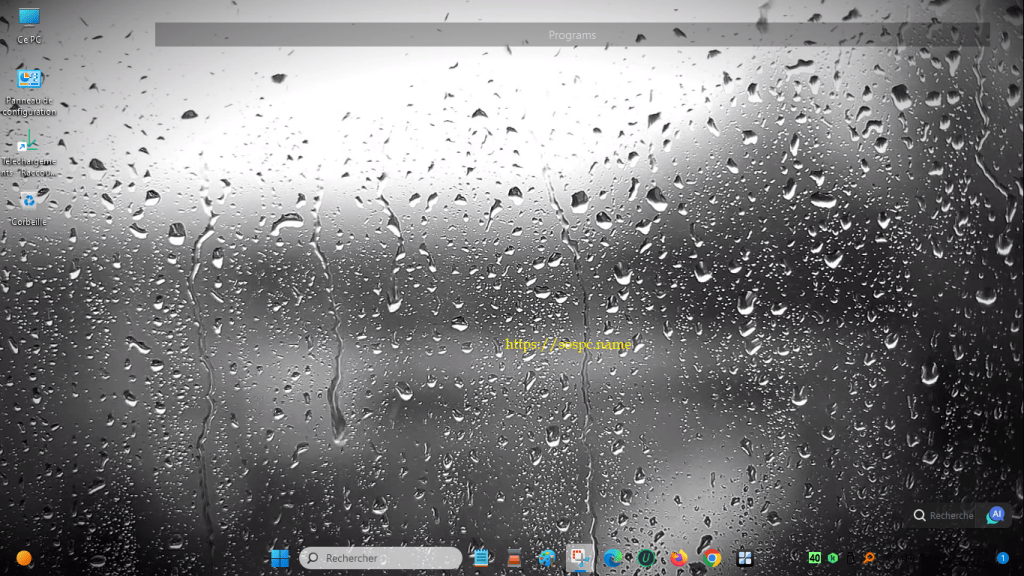
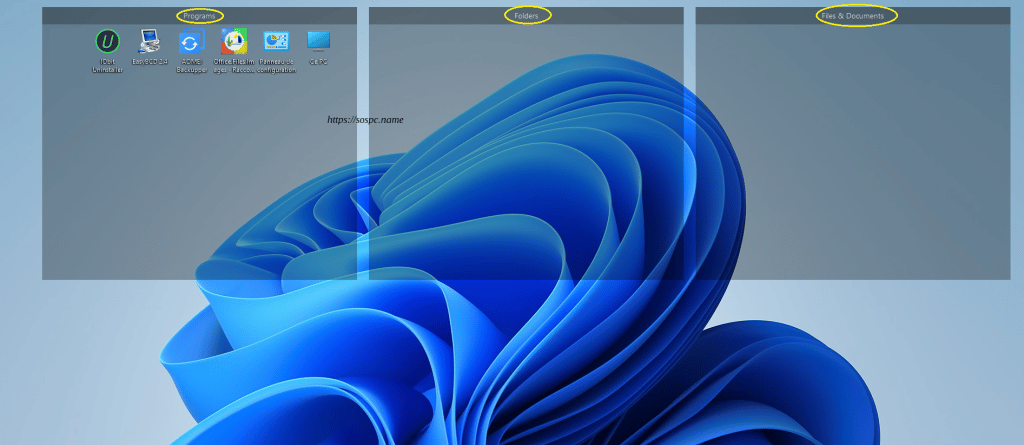
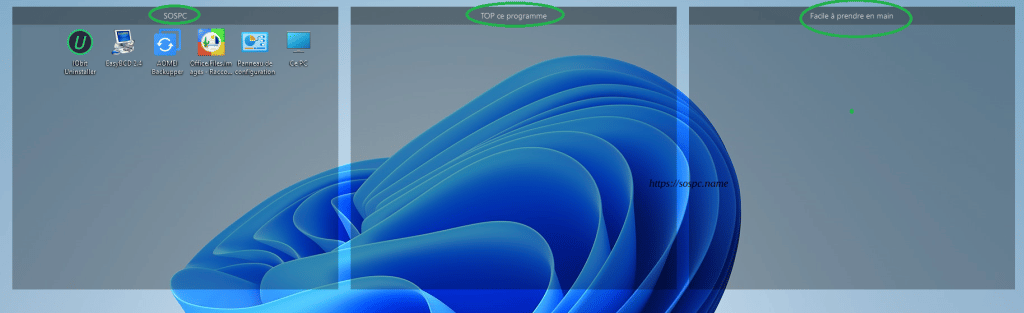
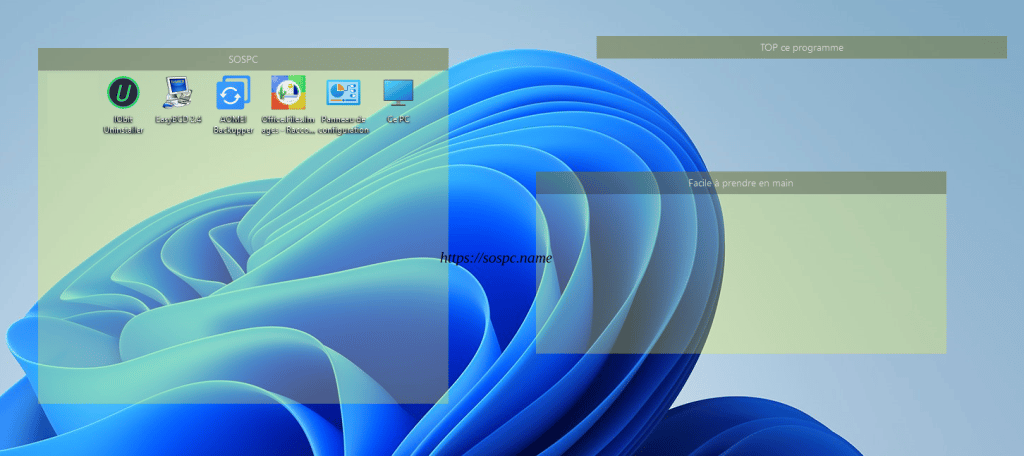
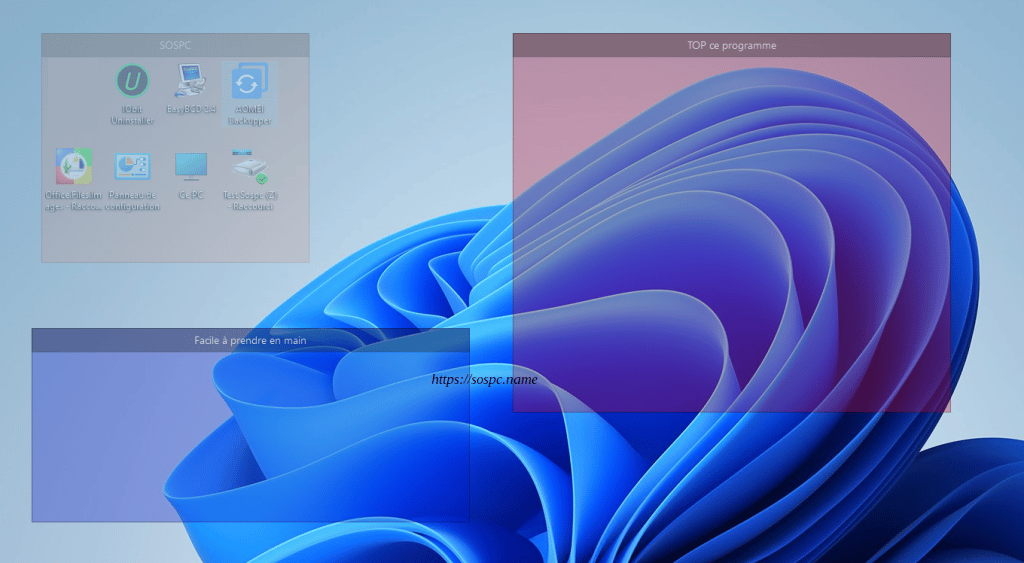
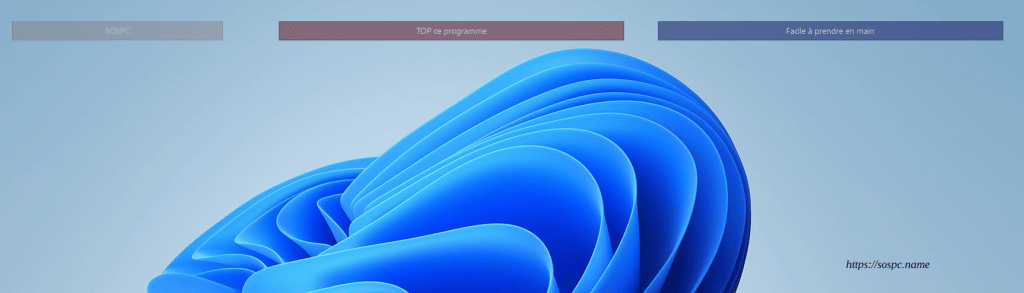
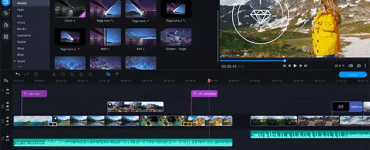


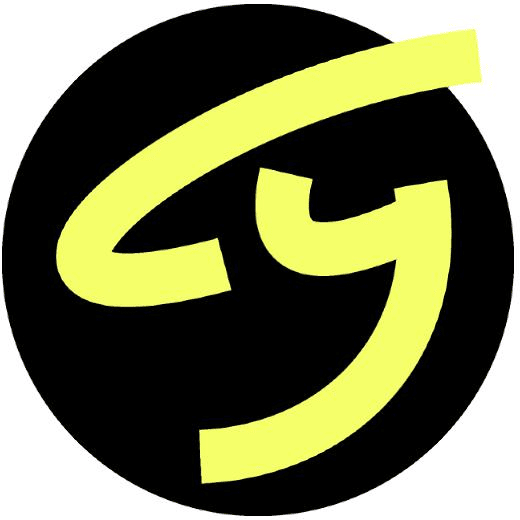

![[Proposition] Camomille un logiciel pour réduire la température de votre PC [Proposition] Camomille un logiciel pour réduire la température de votre PC image 1](https://sospc.name/wp-content/uploads/2024/07/Proposition-Camomille-un-logiciel-pour-reduire-la-temperature-de-votre-PC-image-1-80x60.png)

![[Bon plan] Trouvez et supprimez vos fichiers en doublon Trouvez et supprimez vos fichiers en doublon article sur www.sospc.name image 2](https://sospc.name/wp-content/uploads/2024/07/Trouvez-et-supprimez-vos-fichiers-en-doublon-article-sur-www.sospc_.name-image-2-80x60.jpeg)

![[Vidéo] Emjysoft Cleaner : un logiciel de nettoyage qui va à l'essentiel Emjysoft Cleaner un logiciel de nettoyage qui va à l'essentiel ww.sospc.name](https://sospc.name/wp-content/uploads/2022/11/Emjysoft-Cleaner-un-logiciel-de-nettoyage-qui-va-a-lessentiel-ww.sospc_.name_.png)




